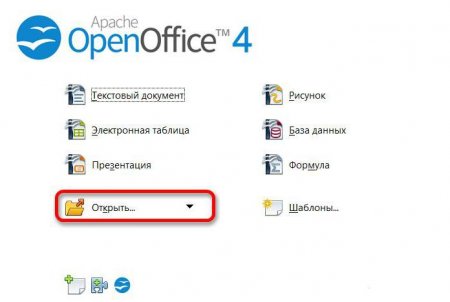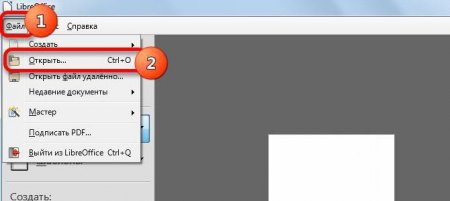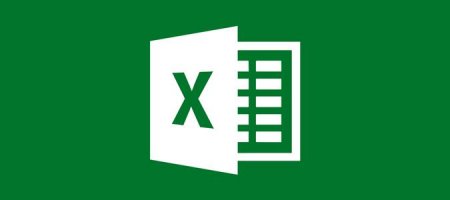Вернуться назад
Распечатать
Розширення ODS - що відкрити?
Формат ODS за останній час набрав більшу популярність. Хто не знає, ці файли несуть у собі дані електронних таблиць, а якщо бути точніше, то вільних електронних таблиць. Головний його конкурент - це, звичайно, XLS, з яким працює всім відома програма Excel. Але який додаток працює з форматом ODS? Чим відкрити його? Саме про це ми і поговоримо в цій статті.
В даний час з цим форматом стали вважатися і інші розробники програм, і практично у всіх табличних редакторах є функція взаємодії з ODS. У статті буде наведено три популярних способу, і ви узнвете ніж відкрити ODS.
Запустіть менеджер файлів "Провідник". Перейдіть в директорію з потрібним файлом. Двічі клацніть по ньому. Або натисніть правою кнопкою миші і виберіть пункт "Відкрити". Тут варто уточнити, що даний метод спрацює тільки в тому випадку, якщо налаштування програми не були вами змінені. В іншому випадку, ви можете їх повернути назад або ж скористатися наступною інструкцією: Запустіть програму OpenOffice. У головному меню виберіть пункт "Відкрити". До речі, це ж дію можна виконати, натиснувши клавіші Ctrl+O. У вікні "Провідника" перейдіть в папку з файлом ODS. Виділіть його. Клацніть по кнопці "Відкрити". Тепер ви знаєте, чим відкрити ODS-файл, але це всього лише перша програма з трьох, тому перейдемо до другої.
Програми для роботи з ODS
Перед тим, як з'ясовувати, ніж відкрити ODS-файл, давайте розберемося з самим форматом. Перше, що варто знати, - це, як було сказано, формат вільних електронних таблиць. Створений він був в 2006 році під керівництвом команди розробників офісного пакету OpenDocument, і став відразу ж стандартизованим у всіх їхніх програмах. В ті часи на ринку панував Microsoft Office з розширенням XLS, але таблиці у них були не вільні, тому коли розробники дізналися, що з'явився формат ODS, відразу почали його популяризувати.В даний час з цим форматом стали вважатися і інші розробники програм, і практично у всіх табличних редакторах є функція взаємодії з ODS. У статті буде наведено три популярних способу, і ви узнвете ніж відкрити ODS.
Спосіб №1: OpenOffice
Трохи вище було вже сказано, що ODS є стандартним форматом для табличного редактора стандартного пакету OpenOffice, відповідно, щоб відкрити файл цього типу, в першу чергу варто скористатися програмою Calc з цього набору програм. Давайте розглянемо способи відкриття даного формату на конкретному прикладі. Встановивши пакет програм OpenOffice в операційній системі, всі файли з розширенням ODS будуть асоціюватися з програмою Calc, тому для їх відкриття знадобитися всього лише двічі клікнути по потрібного файлу. Або використовуйте наступну інструкцію:Запустіть менеджер файлів "Провідник". Перейдіть в директорію з потрібним файлом. Двічі клацніть по ньому. Або натисніть правою кнопкою миші і виберіть пункт "Відкрити". Тут варто уточнити, що даний метод спрацює тільки в тому випадку, якщо налаштування програми не були вами змінені. В іншому випадку, ви можете їх повернути назад або ж скористатися наступною інструкцією: Запустіть програму OpenOffice. У головному меню виберіть пункт "Відкрити". До речі, це ж дію можна виконати, натиснувши клавіші Ctrl+O. У вікні "Провідника" перейдіть в папку з файлом ODS. Виділіть його. Клацніть по кнопці "Відкрити". Тепер ви знаєте, чим відкрити ODS-файл, але це всього лише перша програма з трьох, тому перейдемо до другої.